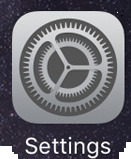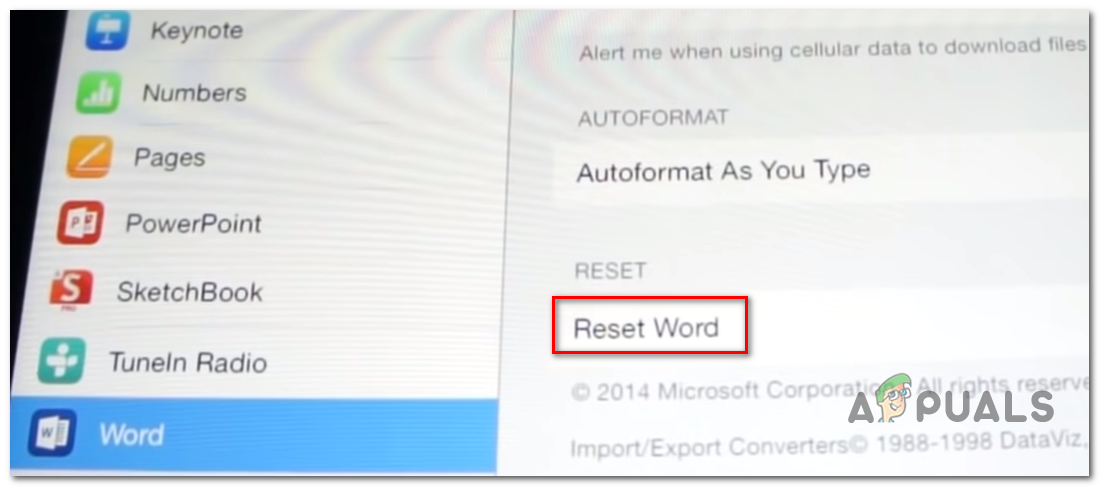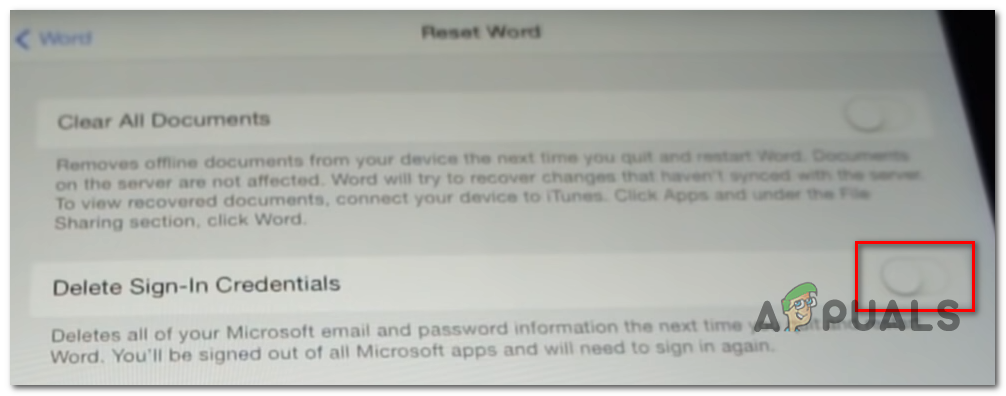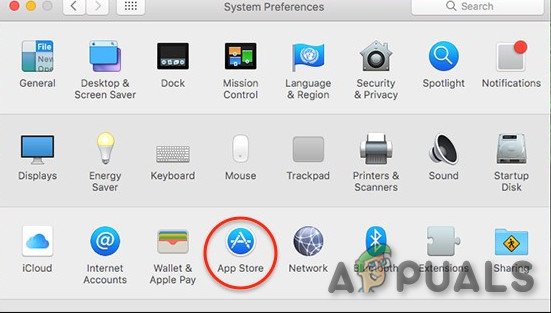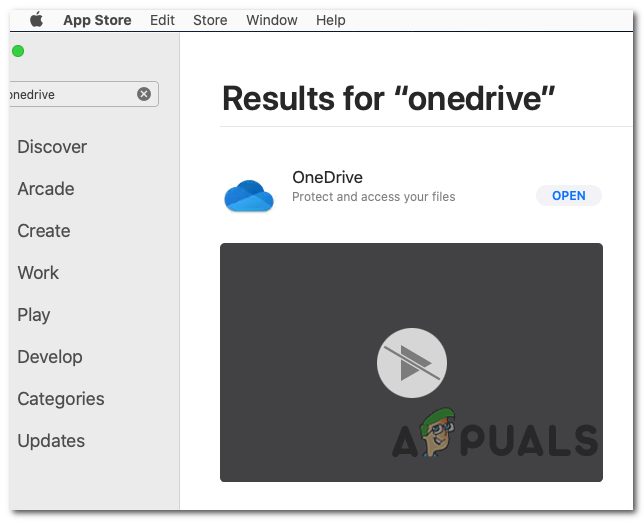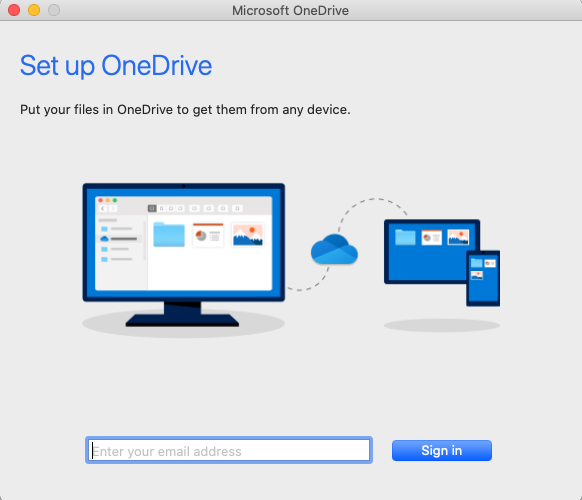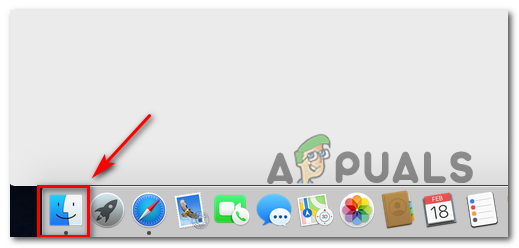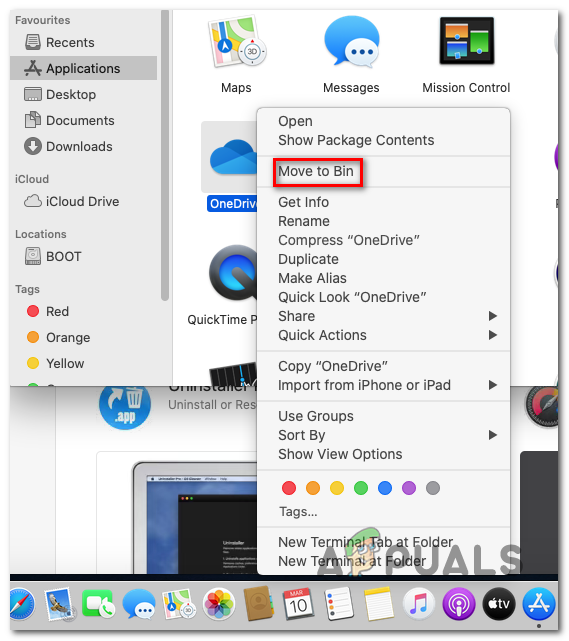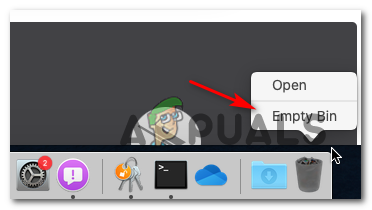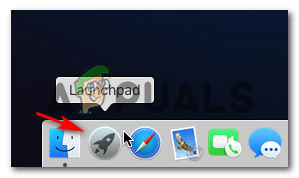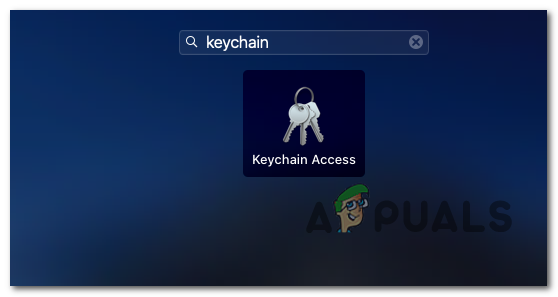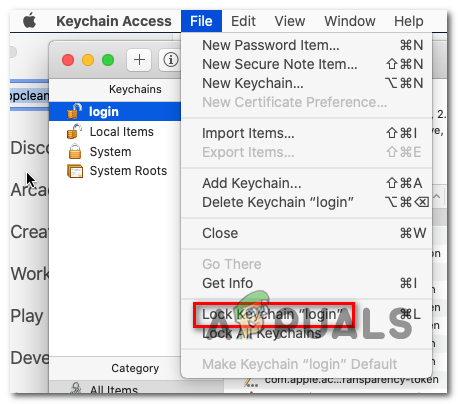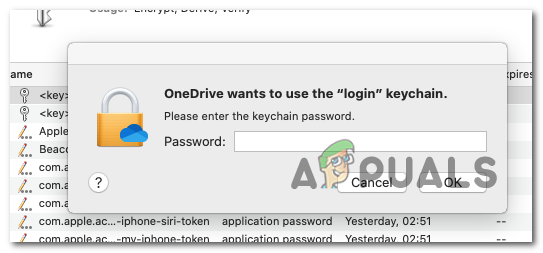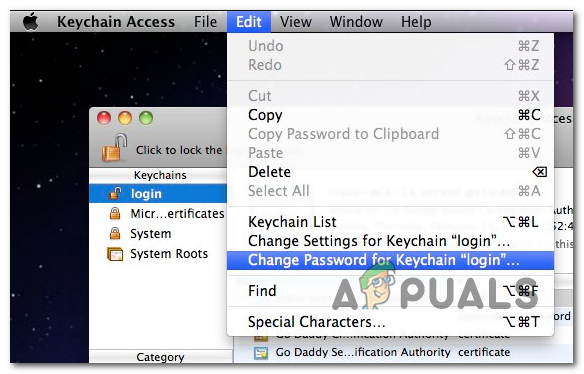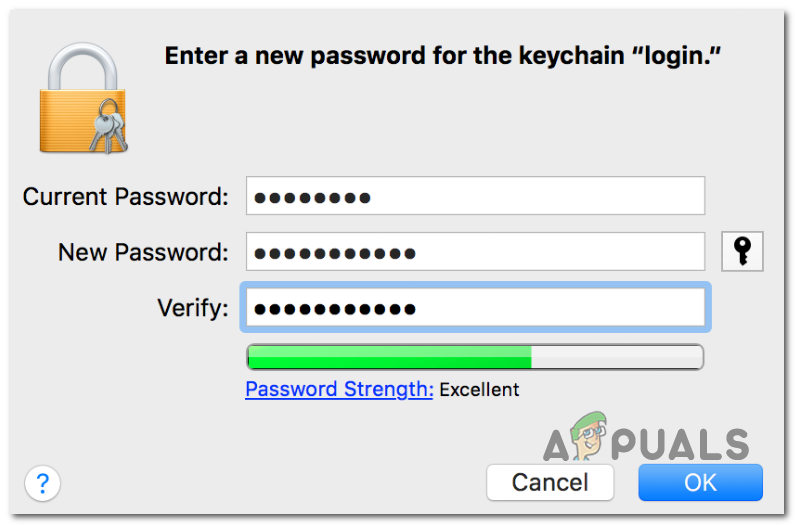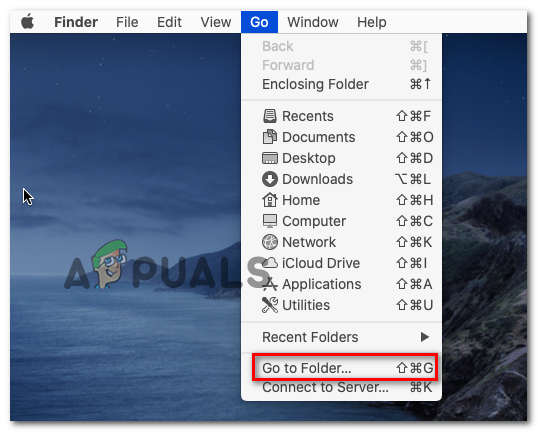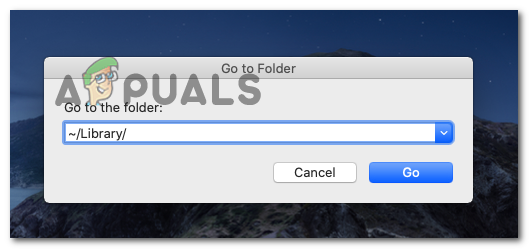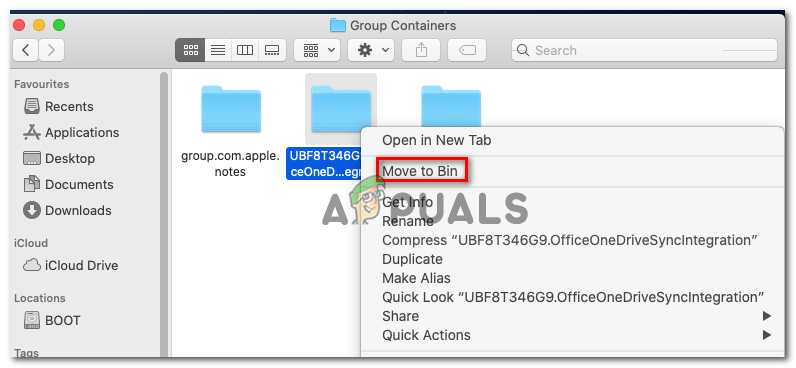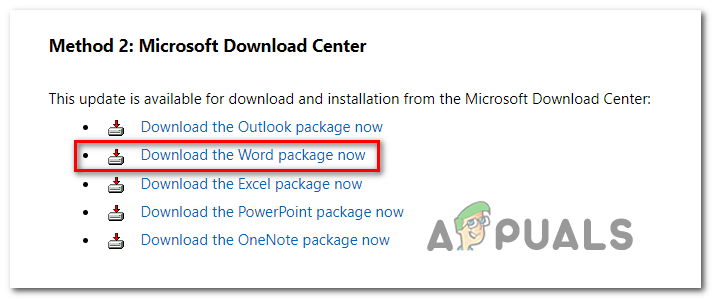சில மேகோஸ் மற்றும் iOS பயனர்கள் தங்கள் கணினிகளில் வேர்டை செயல்படுத்த முடியவில்லை, அவர்கள் தயாரிப்பைக் கொண்டு வந்திருந்தாலும் அல்லது அவர்கள் தீவிரமாக பணம் செலுத்தும் Office365 சந்தாவைப் பயன்படுத்துகிறார்கள். பெரும்பாலான சந்தர்ப்பங்களில், பாதிக்கப்பட்ட பயனர்கள் ‘ இயந்திரத்தை செயல்படுத்தும் பிழை ‘அவர்கள் பயன்பாட்டின் மூலம் உள்நுழைய முயற்சிக்கும் போதெல்லாம்.

MacOS இல் இயந்திர செயல்படுத்தல் பிழை
IOS இல் வேர்ட் பயன்பாட்டைத் திறக்க முயற்சிக்கும்போது பிழையைப் பார்த்தால், நிறுவல் கட்டத்தில் உருவாக்கப்பட்ட சோம் தற்காலிக சேமிப்பு தரவு காரணமாக இந்த சிக்கல் ஏற்படக்கூடும். இந்த வழக்கில், அமைப்புகள் மெனுவிலிருந்து பயன்பாட்டை மீட்டமைக்க கட்டாயப்படுத்துவதன் மூலம் சிக்கலை நீங்கள் சரிசெய்ய முடியும்.
MacOS இல், நீங்கள் ‘ இயந்திரத்தை செயல்படுத்தும் பிழை ‘நீங்கள் ஒன் டிரைவில் தீவிரமாக சேமிக்கப்படும் கோப்புகளை அணுக முயற்சிக்கிறீர்கள். இந்த வழக்கில், நீங்கள் செயல்படுத்த வேண்டும் ஒன்ட்ரைவ் பிழை செய்தியை அகற்றுவதற்காக.
சில சந்தர்ப்பங்களில், வேர்டுடன் தொடர்புடைய அலுவலக ஐடி கணக்கு உங்கள் மேகோஸ் கணினியுடன் உள்நுழையாததால் பிழை தோன்றும். இந்த சூழ்நிலை பொருந்தினால், மேகோஸில் உங்கள் வேர்ட் தயாரிப்பை சரியாக செயல்படுத்த கீச்சின் அணுகலின் பூட்டு கீச்சின் அம்சத்தைப் பயன்படுத்தி சிக்கலை சரிசெய்ய முடியும்.
இருப்பினும், உங்கள் கீச்சின் அணுகல் பயன்பாட்டில் முரண்பட்ட தரவு அல்லது நீங்கள் பயன்படுத்தும் சில அலுவலக செயல்படுத்தும் விசைகள் கீச்சின் அணுகல் பயன்பாட்டால் சரியாக நிர்வகிக்கப்படவில்லை. இந்த வழக்கில், உங்கள் கீச்சின் அணுகல் உள்நுழைவு கடவுச்சொல்லை மீட்டமைக்க வேண்டும் மற்றும் தற்போது பயன்படுத்தப்படும் எந்த அலுவலக செயல்படுத்தல் விசைகளையும் நீக்க வேண்டும்.
சிக்கல் வேர்ட் 2016 உடன் மட்டுமே நடக்கிறது என்றால், சமீபத்திய பதிப்பிற்கு பதிலாக பழைய வேர்ட் பதிப்பை நிறுவி பயன்படுத்துவதன் மூலம் சிக்கலைத் தவிர்க்கலாம்.
வேர்ட் பயன்பாட்டை மீட்டமைக்கிறது (iOS மட்டும்)
நீங்கள் ஒரு ஐபாட் அல்லது ஐபோனில் சிக்கலை எதிர்கொண்டால், நீங்கள் இப்போது வேர்டை நிறுவியிருந்தால், நிறுவல் வரிசையின் போது உருவாக்கப்பட்ட தொடர்ச்சியான தற்காலிக சேமிப்பக தரவு காரணமாக சிக்கல் ஏற்பட வாய்ப்புள்ளது. பல iOS பயனர்கள் ‘ இயந்திரத்தை செயல்படுத்தும் பிழை ‘வேர்ட் அமைப்பிற்குச் சென்று பயன்பாட்டை மீட்டமைக்க கட்டாயப்படுத்தியதன் மூலம் சிக்கலைச் சரிசெய்ய முடிந்தது.
இதைச் செய்து, வேர்ட் பயன்பாட்டை மீண்டும் துவக்கிய பிறகு, எந்தப் பிரச்சினையும் இல்லாமல் நிரல் திறக்கப்பட்டது.
வேர்ட் பயன்பாட்டை மீட்டமைக்க உங்களை அனுமதிக்கும் ஒரு குறுகிய படிப்படியான வழிகாட்டி இங்கே (IOS மற்றும் Android இல் நீங்கள் பிழையைப் பார்க்கிறீர்களா):
- உங்கள் iOS சாதனத்தில், விருப்பங்களின் பட்டியலை உருட்டவும், அதற்கான தட்டவும் அமைப்புகள் பட்டியல்.
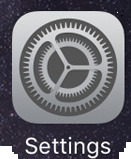
“அமைப்புகள்” ஐகானைக் கிளிக் செய்க
- நீங்கள் உள்ளே நுழைந்தவுடன் அமைப்புகள் மெனு, உருப்படிகளின் பட்டியல் (இடது கை பேனலைப் பயன்படுத்தி) கீழே உருட்டவும் மற்றும் தட்டவும் சொல்.
- அடுத்து, திரையின் வலது புற பகுதிக்குச் சென்று தட்டவும் வார்த்தையை மீட்டமை (கீழ் மீட்டமை).
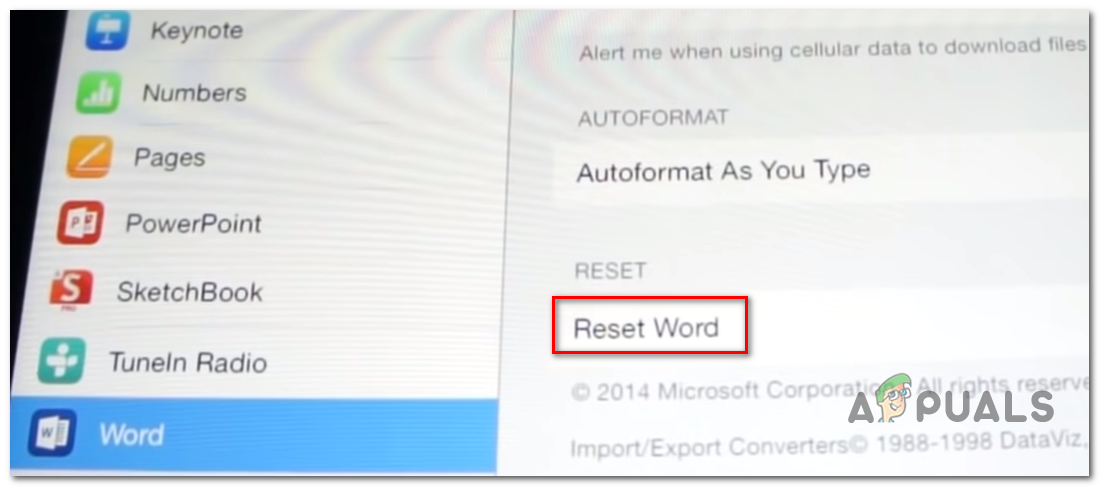
பொத்தானை மீட்டமைக்கிறது
- உள்ளே வார்த்தையை மீட்டமை தாவல், தொடர்புடைய மாற்றத்தை இயக்கவும் உள்நுழைவு நற்சான்றிதழ்களை நீக்கு , பின்னர் உறுதிப்படுத்தல் வரியில் உறுதிப்படுத்தவும்.
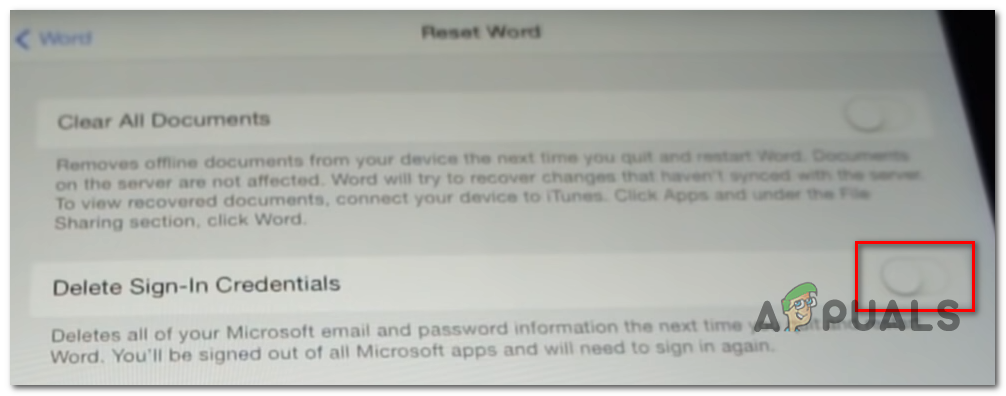
உள்நுழைவு நற்சான்றிதழ்களை நீக்குகிறது
- வெளியேறு அமைப்புகள் மெனு, பிரதான டாஷ்போர்டுக்குத் திரும்பி, மீண்டும் வார்த்தையைத் திறந்து, உள்நுழைந்து, உங்கள் கணக்கில் மீண்டும் உள்நுழைவதன் மூலம் சிக்கல் தீர்க்கப்பட்டுள்ளதா என்று பாருங்கள்.
முன்னர் சில வகையான தற்காலிக தற்காலிக சேமிப்பு தரவுகளால் சிக்கல் ஏற்பட்டிருந்தால், நீங்கள் இனி ‘ இயந்திரத்தை செயல்படுத்தும் பிழை ‘.
OneDrive ஐ நிறுவுதல் மற்றும் செயல்படுத்துதல்
நீங்கள் பார்த்தால் ‘ இயந்திரத்தை செயல்படுத்தும் பிழை ‘சமீபத்தில் ஒரு மேகோஸ் கணினியில் வேர்ட் நிறுவிய பின் (விண்டோஸ் இயங்குதளத்திலிருந்து வருகிறது), மேகக்கட்டத்தில் சேமிக்கப்பட்ட கோப்புகளைத் திறக்கவும் திருத்தவும் நீங்கள் ஒன்ட்ரைவைச் செயல்படுத்த வேண்டும்.
இது சிறந்த சேமிப்பகத் திட்டம் அல்ல, ஆனால் சொல் டிராப்பாக்ஸ் மற்றும் ஐக்ளவுட் ஆகியவற்றுடன் பொருந்தாது, எனவே சிக்கலை சரிசெய்வதற்கான உங்கள் சிறந்த பந்தயம் உங்கள் மேக்கில் ஒன் டிரைவை நிறுவி செயல்படுத்துவதாகும்.
உங்கள் கணினியில் OneDrive ஐ நிறுவி செயல்படுத்துவதற்கான விரைவான வழிகாட்டி இங்கே:
- என்பதைக் கிளிக் செய்க ஆப் ஸ்டோர் கீழே உள்ள ஆம்னி பட்டியில் இருந்து அல்லது கணினி விருப்பத்தேர்வுகள் மெனுவிலிருந்து.
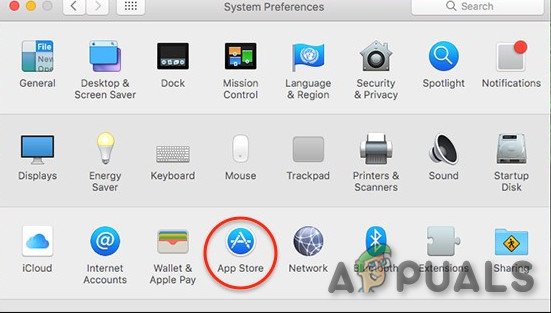
கணினி விருப்பங்களில் ஆப் ஸ்டோர்
- ஆப் ஸ்டோரின் உள்ளே, தேட மேல்-இடது பிரிவில் உள்ள தேடல் செயல்பாட்டைப் பயன்படுத்தவும் ஒன் டிரைவ் . அடுத்து, கிளிக் செய்யவும் பெறு OneDrive பட்டியலுடன் தொடர்புடைய பொத்தான்.
குறிப்பு: கேட்கும் போது, உங்கள் நிர்வாகி கடவுச்சொல்லைத் தட்டச்சு செய்து, திரையில் உள்ள நிறுவலைப் பின்பற்றி நிறுவலை முடிக்க வேண்டும். - நிறுவல் முடிந்ததும், கிளிக் செய்யவும் திற முதல் முறையாக OneDrive ஐ திறக்க பொத்தானை அழுத்தவும்.
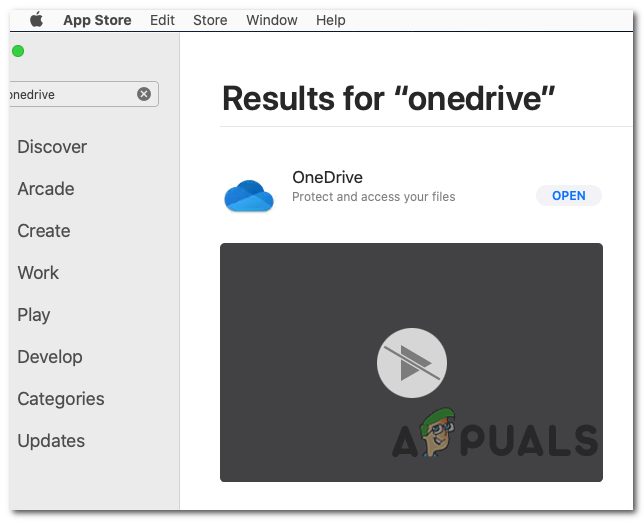
- நீங்கள் ஒன் டிரைவிற்குள் வந்ததும், உங்கள் நற்சான்றிதழ்களைச் செருகவும் உள்நுழைக செயல்முறை.
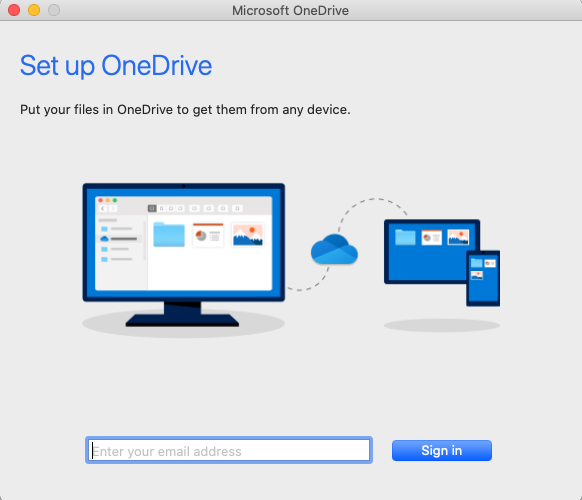
MacOS இல் OneDrive இல் உள்நுழைக
- ஒன் டிரைவ் ஒழுங்காக உள்ளமைக்கப்பட்டதும், மீண்டும் வார்த்தையைத் திறந்து, இப்போது சிக்கல் தீர்க்கப்பட்டுள்ளதா என்று பாருங்கள்.
ஒவ்வொரு MS பயன்பாட்டையும் மீண்டும் நிறுவுகிறது
இது மாறும் போது, பாதிக்கப்பட்ட சில பயனர்கள் ஒவ்வொரு மைக்ரோசாஃப்ட் பயன்பாட்டையும் நிறுவல் நீக்குவதன் மூலம் இந்த சிக்கலை தீர்க்க முடிந்தது (வேர்ட் உட்பட, பவர்பாயிண்ட் , OneDrive, முதலியன) பின்னர் அவற்றை அதிகாரப்பூர்வ சேனல்கள் மூலம் மீண்டும் நிறுவவும்.
உரிம சரிபார்ப்பில் குறுக்கிடக்கூடிய தற்காலிக தரவை தற்போது சேமித்து வைத்திருக்கும் எந்தவொரு பயன்பாட்டையும் நீக்குவதை உறுதிசெய்வது இதன் யோசனை. பல பாதிக்கப்பட்ட பயனர்கள் இதைச் செய்து தங்கள் கணினியை மறுதொடக்கம் செய்த பின்னர், ‘ஐ எதிர்கொள்ளாமல் வேர்டைத் தொடங்க முடிந்தது’ என்று தெரிவித்துள்ளனர். இயந்திரத்தை செயல்படுத்தும் பிழை ‘.
ஒவ்வொரு MS பயன்பாட்டையும் மீண்டும் நிறுவுவதற்கான படி வழிகாட்டியின் விரைவான படி இங்கே:
- கீழே உள்ள செயல் பட்டியில் இருந்து, என்பதைக் கிளிக் செய்க கண்டுபிடிப்பாளர் செயலி.
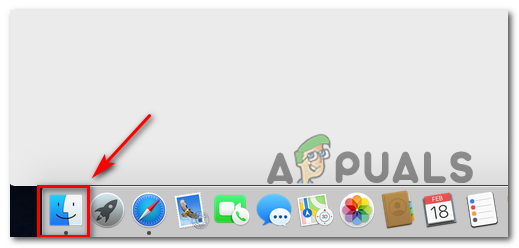
கண்டுபிடிக்கும் பயன்பாட்டைத் திறக்கிறது
- நீங்கள் உள்ளே நுழைந்தவுடன் கண்டுபிடிப்பாளர் பயன்பாடு, கிளிக் செய்க பயன்பாடுகள் இடது புற மெனுவிலிருந்து.
- அடுத்து, வலது புற மெனுவுக்குச் சென்று மைக்ரோசாப்ட் வெளியிடும் ஒவ்வொரு பயன்பாட்டிலும் முறையாக வலது கிளிக் செய்து கிளிக் செய்க பின் நகர்த்து புதிதாக தோன்றிய சூழல் மெனுவிலிருந்து.
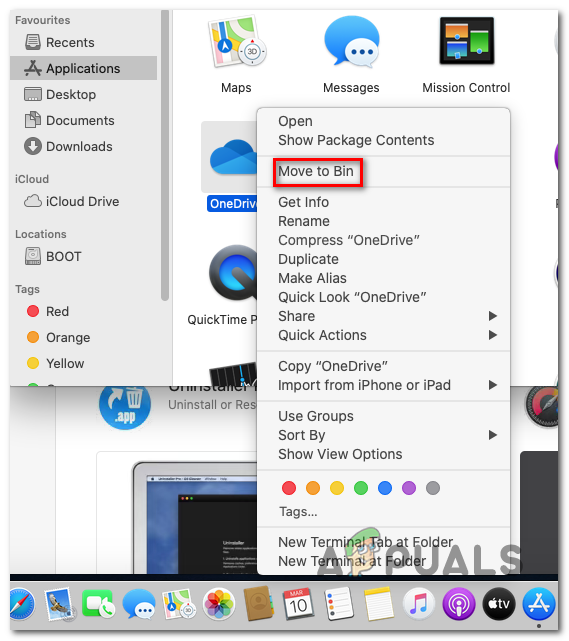
பின் நகரும்
- அடுத்து, நிறுவப்பட்ட ஒவ்வொரு பயன்பாட்டையும் நகர்த்த முடிந்ததும் நான் கீழே உள்ள செயல் பட்டியில் இருந்து குப்பை ஐகானில் வலது கிளிக் செய்து கிளிக் செய்க வெற்றுத் தொட்டி கிடைக்கக்கூடிய விருப்பங்களின் பட்டியலிலிருந்து.
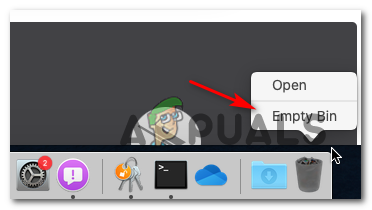
மறுசுழற்சி தொட்டியை காலி செய்தல்
- ஒவ்வொரு பயன்பாடும் அகற்றப்பட்டதும், உங்கள் மேகோஸை மீண்டும் துவக்கி, அடுத்த தொடக்கத்தை முடிக்க காத்திருக்கவும்.
- அடுத்த வெற்றிகரமான தொடக்கத்திற்குப் பிறகு, உத்தியோகபூர்வ சேனல்கள் மூலம் உங்கள் மைக்ரோசாஃப்ட் தயாரிப்புகளை மீண்டும் பதிவிறக்கம் செய்து, மேகோஸில் வேர்ட் தொடங்க முயற்சிக்கும்போது சிக்கல் இப்போது தீர்க்கப்படுகிறதா என்று பாருங்கள்.
கீச்சின் அணுகலைப் பயன்படுத்தி அலுவலகத்துடன் தொடர்புடைய ஆப்பிள் ஐடியுடன் கையொப்பமிடுதல்
அது மாறிவிட்டால், ‘ இயந்திரத்தை செயல்படுத்தும் பிழை ‘ஆஃபீஸ் உடன் தொடர்புடைய ஆபிஸ் ஐடி கணக்கு உங்கள் மேகோஸ் மெஷினில் உள்நுழைந்திருக்கவில்லை என்பதாலும்‘ ஏற்படலாம். இந்த வழக்கில், நீங்கள் பயன்படுத்தி சிக்கலை சரிசெய்ய முடியும் கீச்சின் பூட்டு அம்சம் கீச்சின் அணுகல் மேகோஸில் உங்கள் வேர்ட் தயாரிப்பை சரியாக செயல்படுத்த முடியும்.
‘பூட்டு கீச்சினைப் பயன்படுத்துவதற்கான விரைவான வழிகாட்டி இங்கே‘ இயந்திரத்தை செயல்படுத்தும் பிழை ‘வார்த்தையைத் திறக்கும்போது:
- கிளிக் செய்ய கீழே உள்ள செயல் பட்டியைப் பயன்படுத்தவும் ஏவூர்தி செலுத்தும் இடம்.
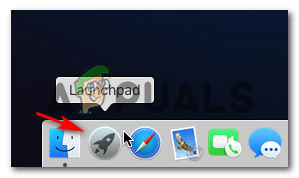
LaunchPad பயன்பாட்டை அணுகும்
- உள்ளே ஏவூர்தி செலுத்தும் இடம் பயன்பாடு, தேட மேலே தேடல் செயல்பாட்டைப் பயன்படுத்தவும் 'சாவி கொத்து' பின்னர் சொடுக்கவும் கீச்சின் அணுகல் பயன்பாட்டைத் திறக்க முடிவுகளின் பட்டியலிலிருந்து.
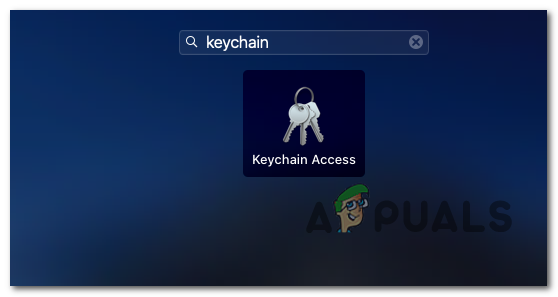
கீசெய்ன் அணுகல் பயன்பாட்டைத் திறக்கிறது
- நீங்கள் உள்ளே நுழைந்தவுடன் கீச்சின் அணுகல் பயன்பாடு, இடது புற மெனுவிலிருந்து உள்நுழைவு உள்ளீட்டைத் தேர்ந்தெடுக்கவும். அடுத்து, அணுகுவதற்கு மேலே உள்ள ரிப்பன் மெனுவைப் பயன்படுத்தவும் கோப்பு மெனு மற்றும் கிளிக் செய்யவும் கீச்சின் பூட்டு “உள்நுழைவு” .
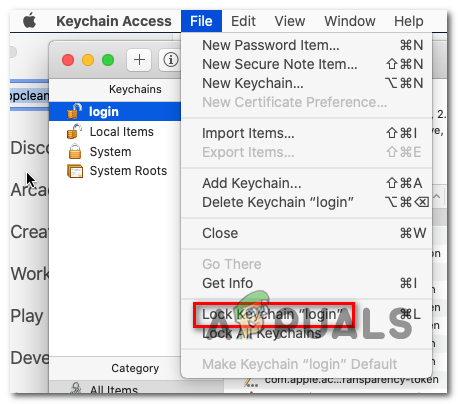
கீச்சின் உள்நுழைவைப் பூட்டு
- நீங்கள் இதைச் செய்த பிறகு, திறக்கவும் சொல் (அல்லது சிக்கல்களை எதிர்கொள்ளும் வேறு எந்த அலுவலக பயன்பாடும்). நீங்கள் முன்பு அவரை பூட்டியதால் 'உள்நுழைய' கீச்சின், சாவிக்கொத்தை அணுக அனுமதி கேட்கும் உரையாடல் வரியில் நீங்கள் பார்க்க வேண்டும்.
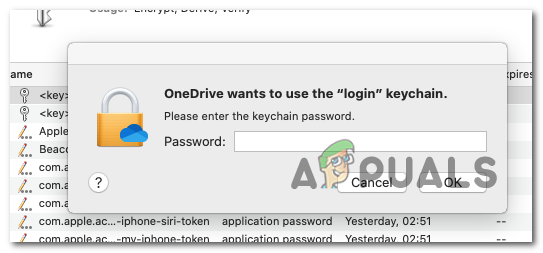
உள்நுழைவு கீச்சின் அணுக அனுமதிக்கிறது
குறிப்பு: உங்கள் தற்போதைய சூழ்நிலையைப் பொறுத்து, இந்த உரையாடல் பெட்டி பல முறை தோன்றக்கூடும் என்பதை நினைவில் கொள்ளுங்கள். நீங்கள் சரியான கடவுச்சொல்லை வழங்குவதை உறுதிசெய்து கிளிக் செய்க அனுமதி அல்லது எப்போதும் அனுமதி ஒவ்வொரு வரியில்.
- ஒவ்வொரு கோரிக்கையையும் நீங்கள் அனுமதித்தவுடன், உங்கள் செருகுவதன் மூலம் மீண்டும் உள்நுழைவு நடைமுறையை முடிக்கவும் ஆப்பிள் ஐடி இது அலுவலகத்துடன் தொடர்புடையது.
- நீங்கள் வெற்றிகரமாக உள்நுழைந்த பிறகு, கிளிக் செய்க செயல்படுத்த பொத்தான் (பயன்பாட்டின் கீழ் இடது மூலையில்) மற்றும் செயல்படுத்தும் செயல்முறையை முடிக்கவும்.
- எல்லாம் சரியாக நடந்தால், நீங்கள் இனி சந்திக்கக்கூடாது இயந்திரத்தை செயல்படுத்தும் பிழை.
MacOS இல் KeyChain ஐ அழித்தல் மற்றும் அனைத்து Office செயல்படுத்தல் விசைகளையும் மீட்டமைத்தல்
முன்பு பார்த்த சில பயனர்கள் இயந்திரத்தை செயல்படுத்தும் பிழை அல்லது அலுவலகப் பிழையைச் செயல்படுத்த முடியவில்லை முழு உள்நுழைவு கீச்சினையும் மீட்டமைக்க முடிந்ததும், மேகோஸிலிருந்து தற்போதைய அலுவலக செயல்படுத்தும் விசைகளை அழித்ததும் சிக்கல் தீர்க்கப்பட்டது என்பதை உறுதிப்படுத்தியுள்ளனர்.
இந்தச் செயல்பாடு அலுவலக தயாரிப்புகளுடன் தொடர்புடைய சில தரவை இழக்க நேரிடும், எனவே உங்கள் கோப்புகளை முன்கூட்டியே காப்புப் பிரதி எடுப்பது நல்லது நேர இயந்திர காப்புப்பிரதியை உருவாக்கவும் கீழே உள்ள வழிமுறைகளைப் பின்பற்றுவதற்கு முன்.
உள்நுழைவு கீச்சின்களை அழிக்கவும், தற்போது உங்கள் மேகோஸில் சேமிக்கப்பட்டுள்ள ஒவ்வொரு அலுவலக செயல்படுத்தல் விசையும் மீட்டமைக்கவும் அனுமதிக்கும் விரைவான படிப்படியான வழிகாட்டி இங்கே:
- திற கீசெய்ன் அணுகல் செயலி. நீங்கள் அதை செய்ய முடியும் கண்டுபிடிப்பாளர் பயன்பாடு அல்லது திறப்பதன் மூலம் ஏவூர்தி செலுத்தும் இடம் பயன்பாடு மற்றும் கண்டறிதல் கீசெய்ன் அணுகல் தேடல் செயல்பாடு வழியாக பயன்பாடு.
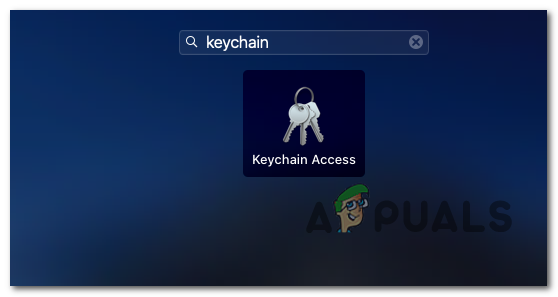
கீசெய்ன் அணுகல் பயன்பாட்டைத் திறக்கிறது
- நீங்கள் உள்ளே நுழைந்தவுடன் கீச்சின் அணுகல் பயன்பாடு, தேர்ந்தெடுக்கவும் உள்நுழைய இடது புற மெனுவிலிருந்து நுழைவு.
- உடன் உள்நுழைய நுழைவு தேர்ந்தெடுக்கப்பட்டது, கிளிக் செய்ய மேலே உள்ள ரிப்பன் பட்டியைப் பயன்படுத்தவும் திருத்து> கீச்சின் உள்நுழைவுக்கான கடவுச்சொல்லை மாற்று .
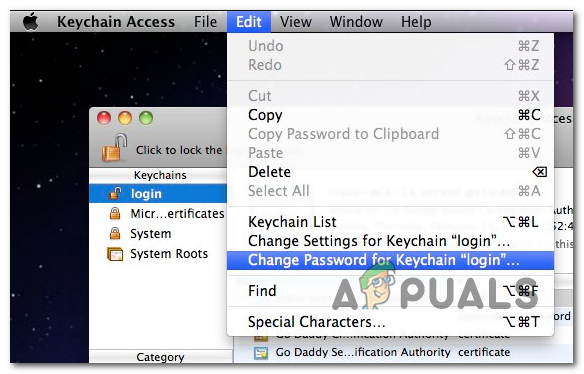
கீச்சின் உள்நுழைவின் கடவுச்சொல்லை மாற்றுதல்
- அடுத்து, உங்கள் பயனர் கணக்கிற்கான ஓல்ஃப் கடவுச்சொல்லை உள்ளிடவும் தற்போதைய கடவுச்சொல் புலம் மற்றும் உங்கள் பயனர் கணக்கிற்கான புதிய கடவுச்சொல் புதிய கடவுச்சொல் புலம். கடைசியாக நீங்கள் இப்போது பயன்படுத்தும் புதிய கடவுச்சொல்லாக இருக்கும் (உங்கள் மேக்கில் உள்நுழையும்போது அல்லது நிர்வாக அணுகலை வழங்க வேண்டியிருக்கும் போது)
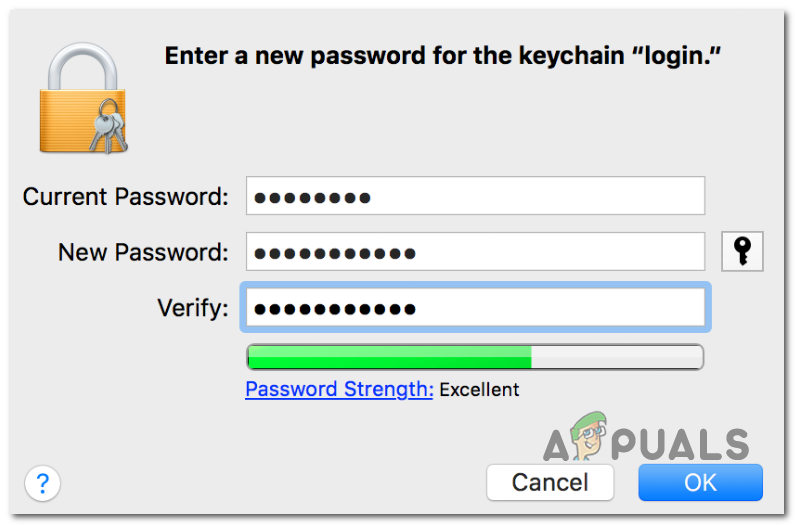
கீச்சின் உள்நுழைவுக்கு புதிய கடவுச்சொல்லை உருவாக்குதல்
- கிளிக் செய்க சரி மாற்றங்களைச் சேமிக்க பின்னர் வெளியேறவும் கீச்சின் அணுகல் பயன்பாடு .
- அடுத்து, நீங்கள் தற்போது உங்கள் மேக்கில் சேமித்து வைக்கும் அனைத்து அலுவலக செயல்படுத்தும் விசைகளின் மொத்த மீட்டமைப்பையும் செய்ய வேண்டும்.
- இதைச் செய்ய, அணுகவும் போ உங்கள் இயல்புநிலை திரையில் இருந்து மெனு மற்றும் கிளிக் செய்யவும் கோப்புறைக்குச் செல்லவும் புதிதாக தோன்றிய சூழல் மெனுவிலிருந்து.
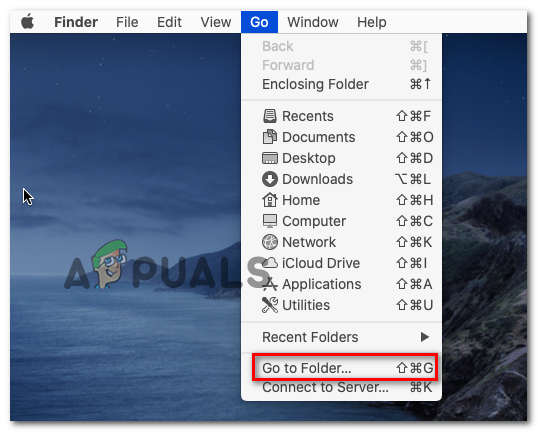
MacOS இல் ‘கோப்புறைக்குச் செல்’ அம்சத்தைப் பயன்படுத்துதல்
- உள்ளே கோப்புறைக்குச் செல்லவும் பெட்டி, பின்வரும் கட்டளையைத் தட்டச்சு செய்து அழுத்தவும் திரும்பவும் நேரடியாக தரையிறங்க நூலகம் கோப்புறை:
library / நூலகம் /
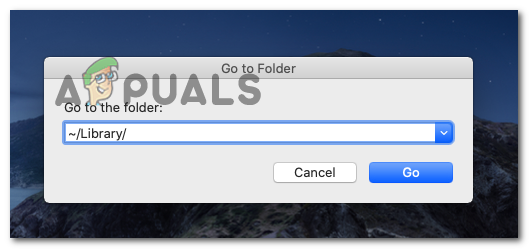
நூலக கோப்புறையை அணுகும்
- நீங்கள் உள்ளே நுழைந்தவுடன் நூலகம் கோப்புறை, கோப்புறைகளின் பட்டியல் வழியாக கீழே உருட்டி, அதில் இரட்டை சொடுக்கவும் குழு கொள்கலன்கள் கோப்புறை .
- உள்ளே குழு கொள்கலன்கள் கோப்புறை, யுபிஎஃப் உடன் தொடங்கும் ஒவ்வொரு கோப்புறையிலும் வலது கிளிக் செய்து தேர்வு செய்யவும் பின் நகர்த்து புதிதாக தோன்றிய சூழல் மெனுவிலிருந்து.
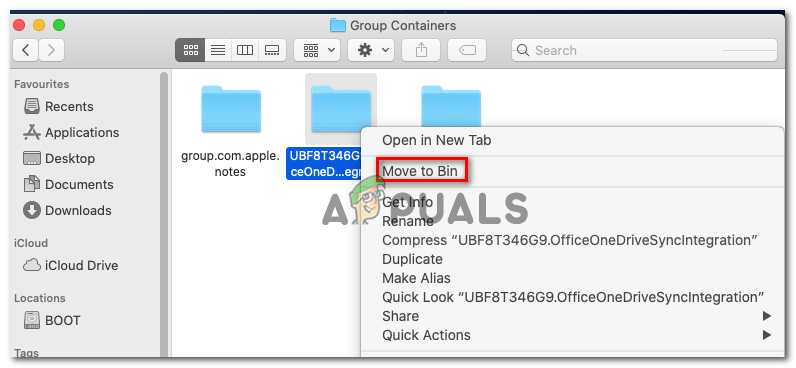
அனைத்து கோப்புறைகளையும் பின் நோக்கி நகர்த்துகிறது
- ஒவ்வொரு யுபிஎஃப் கோப்புறையையும் தொட்டியில் நகர்த்த நீங்கள் நிர்வகித்த பிறகு, உங்கள் மேக்கை மறுதொடக்கம் செய்து, உங்கள் அலுவலக தயாரிப்புகளை மீண்டும் செயல்படுத்துங்கள். இயந்திரத்தை செயல்படுத்தும் பிழை.
பழைய வேர்ட் பதிப்பை நிறுவுதல் (அலுவலகம் 2016)
சில பாதிக்கப்பட்ட பயனர்கள் விண்டோஸின் சில பழைய பதிப்புகள் இந்த நடத்தையைத் தூண்டாது என்பதை உறுதிப்படுத்தியுள்ளனர். இது சிறந்த தீர்வு அல்ல என்றாலும், மைக்ரோசாஃப்ட் பதிவிறக்க மையத்தைப் பயன்படுத்தி பழைய வேர்ட் தொகுப்பைப் பதிவிறக்கி நிறுவுவதன் மூலம் சிக்கலை நீங்கள் சரிசெய்ய முடியும்.
குறிப்பு: Office 2016 இன் வேர்ட் பதிப்பில் சிக்கலை எதிர்கொண்டால் மட்டுமே இது பொருந்தும்.
அதிகாரப்பூர்வ சேனல்கள் மூலம் பழைய வேர்ட் தொகுப்பைப் பெறுவதற்கும் நிறுவுவதற்கும் விரைவான வழிகாட்டி இங்கே:
- சஃபாரி அல்லது வேறு எந்த உலாவியைத் திறந்து இந்த இணைப்பைப் பார்வையிடவும் ( இங்கே ). பக்கத்தின் கீழே உருட்டி கிளிக் செய்யவும் வேர்ட் தொகுப்பை இப்போது பதிவிறக்கவும் (கீழ் மைக்ரோசாப்ட் பதிவிறக்க மையம் ).
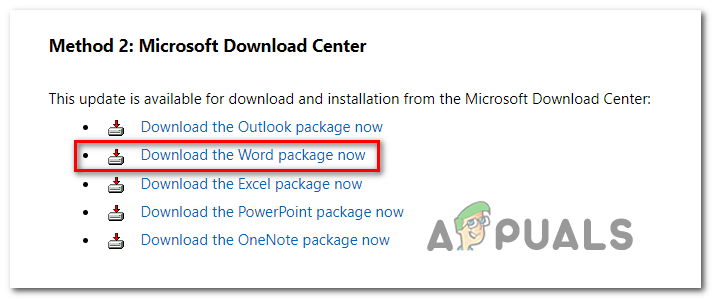
பழைய சொல் தொகுப்பைப் பதிவிறக்குகிறது
- பதிவிறக்கம் முடிந்ததும், .pkg கோப்பைத் திறந்து, திரையில் உங்கள் மேக்கில் புதிய பதிப்பை நிறுவும்படி கேட்கும்.
- நிறுவல் முடிந்ததும், உங்கள் மேக்கை மறுதொடக்கம் செய்து அடுத்த கணினி தொடக்கத்தில் சிக்கல் தீர்க்கப்பட்டதா என்று பாருங்கள்.